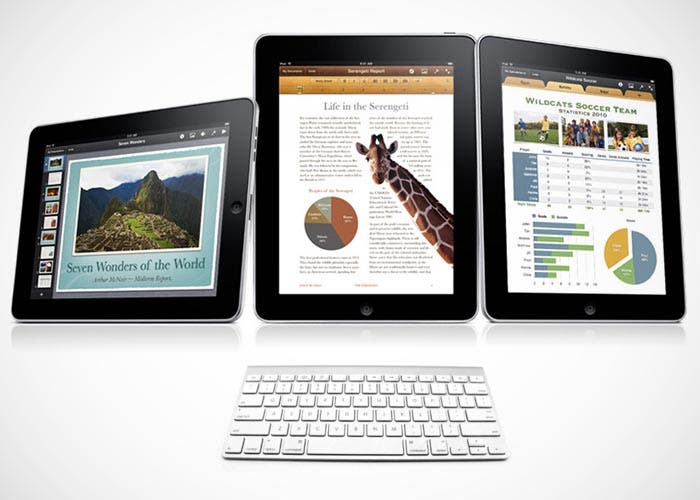
Aquellos usuarios nuevos con un iPad, que lo reciben como regalo o porque quieren iniciarse en el “nuevo” mundo de las tablets, y tienen bastantes dudas acerca de los conceptos de funcionamiento. Un clásico es a la hora de editar un documento.
Muchos aún tienen en mente el funcionamiento de un ordenador, en el que para editar un documento, metemos un pendrive y abrimos el archivo, lo guardamos de nuevo en el pendrive, etc. Sin embargo, y al contrario que muchas tablets con Android, el iPad no tiene puerto USB ni explorador de archivos para que podamos cargar documentos en él.
A continuación os hablaremos de cuales son las mejores aplicaciones para editar documentos en el iPad y cómo podremos cargar uno de estos al ordenador.
Las mejores aplicaciones para editar documentos en el iPad
![]() Google Drive | Quizás la alternativa gratuita de mayor calidad que exista hasta ahora. Es un cliente para iPad de la archiconocida suite ofimática online de Google Docs. Lo mejor es que podremos editar documentos simultáneamente desde nuestro iPad, con otras personas de manera colaborativa. Lo más interesante de Google Drive es que siempre trabajamos desde la nube, olvidándonos de los documentos físicos.
Google Drive | Quizás la alternativa gratuita de mayor calidad que exista hasta ahora. Es un cliente para iPad de la archiconocida suite ofimática online de Google Docs. Lo mejor es que podremos editar documentos simultáneamente desde nuestro iPad, con otras personas de manera colaborativa. Lo más interesante de Google Drive es que siempre trabajamos desde la nube, olvidándonos de los documentos físicos.
Precio: Gratis
App Store | Google Drive
![]() Pages, Keynote y Numbers | La suite de aplicaciones de Apple, que consta de Pages (procesador de textos), Keynote (presentaciones) y Numbers (hojas de cálculo). Es con diferencia el mejor paquete de aplicaciones, con más facilidad de uso y mejor integración entre los dispositivos de Apple. La única pega, que se venden por separado y no son gratuitas.
Pages, Keynote y Numbers | La suite de aplicaciones de Apple, que consta de Pages (procesador de textos), Keynote (presentaciones) y Numbers (hojas de cálculo). Es con diferencia el mejor paquete de aplicaciones, con más facilidad de uso y mejor integración entre los dispositivos de Apple. La única pega, que se venden por separado y no son gratuitas.
Precio: 8,99 euros
App Store | Pages, Keynote, Numbers
![]() QuickOffice Pro | Se trata de otra aplicación alternativa a las anteriormente vistas, ya que solo nos permitirá editar documentos de Microsoft Office. No cuenta con una interfaz tan bonita como la suite de Apple, pero es más potente a la hora de tratar con documentos de Office. El problema es su precio de casi 18 euros, y que además no cuenta con sincronización en la nube ni edición colaborativa de documentos.
QuickOffice Pro | Se trata de otra aplicación alternativa a las anteriormente vistas, ya que solo nos permitirá editar documentos de Microsoft Office. No cuenta con una interfaz tan bonita como la suite de Apple, pero es más potente a la hora de tratar con documentos de Office. El problema es su precio de casi 18 euros, y que además no cuenta con sincronización en la nube ni edición colaborativa de documentos.
Precio: 17,99 euros
App Store | QuickOffice Pro
¿Entonces cómo cargo un documento que quiero editar en el iPad?
Sin duda es la pregunta estrella. Tenemos un archivo de Word o PowerPoint en nuestro ordenador (ya sea Mac o PC), y queremos meterlo en Pages o Keynote para editarlo. Lo más recomendable es tener activado iCloud para que se sincronicen los documentos automáticamente, opción que se activa por defecto cuando configuramos el iPad por primera vez.
Así, cuando carguemos el documento, el iPad subirá automáticamente este a iCloud y cuando queramos seguir editándolo en el Mac podremos hacerlo. En caso de que tengamos Windows, iCloud sólo nos servirá para tener una copia de seguridad. En caso de carguemos el documento en el Mac a través de Pages o Keynote, se subirá también a iCloud y al abrirlo en el iPad aparecerá automáticamente.
Sin embargo, habrá gente que no disponga de Mac y necesitará cargar el documento a través de iTunes. Si no lo tienes, descárgatelo de la web de Apple. Una vez en iTunes, nos iremos a la pestaña de Aplicaciones dentro de nuestro iPad. Ahí nos saldrá el listado de aplicaciones y una ventana donde poder cargar los archivos arrastrándolos desde el Explorador de Windows o el Finder, como se muestra en la imagen:
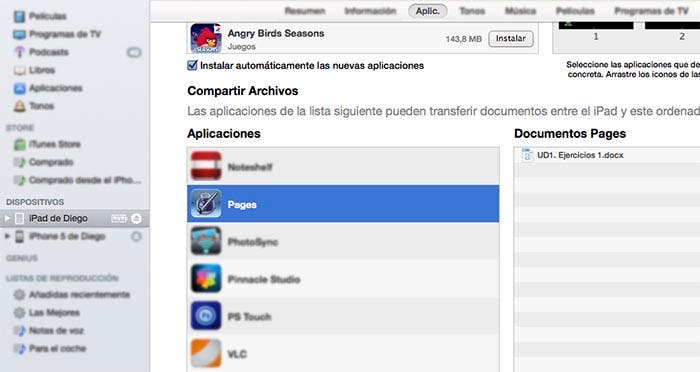
Una vez cargados los documentos nos vamos a Pages o Keynote en nuestro iPad y hacemos lo siguiente:
– Pulsamos + en la esquina superior izquierda.
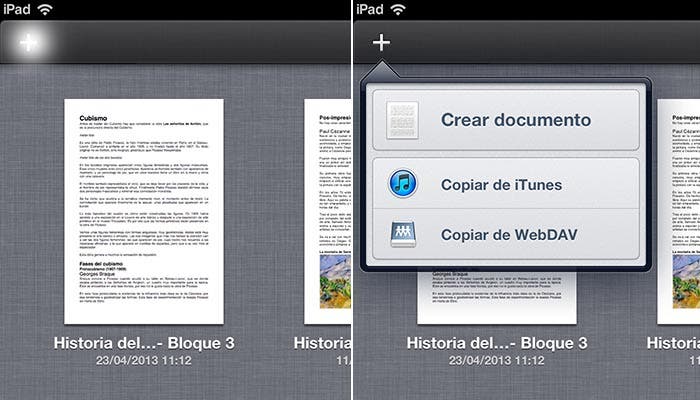
– Ahora se abre una ventana donde podremos elegir todos los documentos que hayamos cargado y estén disponibles para ser abiertos. Una vez seleccionado, se abrirá en Pages y podremos editarlo por completo: formato de texto, imágenes, añadir nuevos elementos, etc.
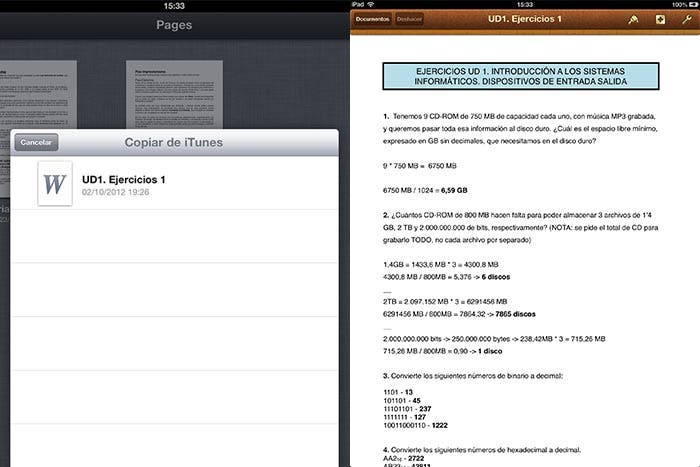
Recordemos que el método de carga por iTunes no solo está limitado a las aplicaciones de Apple, sino que la mayoría de este tipo lo soportan, por tanto tendremos que cargarlos por USB y abrir los documentos desde la propia aplicación.
Como vemos, usar la suite de Apple, aunque no sea gratuita nos aporta las mayores ventajas a la hora de poder editar un documento, que además se integra a la perfección con el ordenador y nos hace copia de seguridad automática en la nube. Por si esto fuera poco, nos encontramos ante las aplicaciones más completas y con más calidad para llevar a cabo esta tarea.


Gran artículo y muy práctico para el usuario medio de ipad. Esta es la ckase de artículos que esoero de un blog de apple, no solo noticias si no tutoriales que me ayuden a sacar el máximo partido a mi tablet o iphone.
[…] En nuestro día a día solemos utilizar multitud de documentos, ya sea para el trabajo, para los estudios o para cualquier gestión que debamos hacer. En muchas ocasiones estos documentos están en papel, y queremos tenerlos también en formato digital. […]
[…] o a través del cable USB desde iTunes. Por ese motivo, hemos realizado un artículo que explicamos cómo crear y editar un documento en el iPad. Esperamos que os sirva de […]
[…] cuanto a la creación de documentos, también es una verdad a medias. De hecho, el otro día os mostrábamos una guía donde contábamos los pasos a seguir para editar documentos en la tablet de Apple, y es que aunque […]
Mil gracias! Clarisimo y sobre todo, uti!!! Tengo pages y un archivo que queria editar… y fue perfecto!!